Zainstalowanie Disney Plus na telewizorze to prosty proces, który pozwala cieszyć się ulubionymi filmami i serialami na dużym ekranie. W zależności od modelu telewizora, aplikację można pobrać bezpośrednio z wbudowanego sklepu lub skorzystać z urządzeń streamingowych. W tym artykule znajdziesz szczegółowe instrukcje dla najpopularniejszych marek telewizorów, takich jak Samsung, LG, Sony i Philips.
Jeśli Twój telewizor nie obsługuje aplikacji Disney Plus, nie musisz rezygnować z oglądania. Istnieją alternatywne rozwiązania, takie jak Chromecast czy Amazon Fire TV Stick, które umożliwiają dostęp do platformy. Dowiesz się również, jak rozwiązać najczęstsze problemy związane z instalacją i korzystaniem z Disney Plus.
Kluczowe informacje:- Sprawdź, czy Twój telewizor jest zgodny z aplikacją Disney Plus.
- Na telewizorach Samsung, LG i Sony aplikację można pobrać z Google Play lub wbudowanego sklepu.
- Telewizory Philips wymagają instalacji przez Google Play lub alternatywne urządzenia streamingowe.
- Jeśli telewizor nie obsługuje Disney Plus, użyj Chromecast lub Amazon Fire TV Stick.
- Rozwiązywanie problemów z instalacją jest proste dzięki naszym wskazówkom.
Jak sprawdzić, czy telewizor obsługuje Disney Plus
Zanim zaczniesz instalować Disney Plus na telewizorze, upewnij się, że Twój model jest zgodny z aplikacją. Większość nowoczesnych telewizorów Smart TV obsługuje Disney Plus, ale warto sprawdzić wymagania techniczne. Aplikacja działa na systemach takich jak Android TV, WebOS, Tizen i innych popularnych platformach.Jak to zrobić? Sprawdź w instrukcji obsługi telewizora lub na stronie producenta, czy Twój model jest wymieniony jako kompatybilny. Możesz również poszukać informacji w ustawieniach telewizora, w sekcji dotyczącej aplikacji lub sklepu z oprogramowaniem.
Instalacja Disney Plus na telewizorach Samsung – krok po kroku
Telewizory Samsung z systemem Tizen to jedne z najpopularniejszych urządzeń do oglądania Disney Plus. Aby zainstalować aplikację, wystarczy kilka prostych kroków. Najpierw włącz telewizor i przejdź do sklepu Samsung Apps.
Wyszukaj „Disney Plus” w pasku wyszukiwania i wybierz aplikację z listy wyników. Kliknij „Pobierz” i poczekaj, aż instalacja się zakończy. Po zakończeniu procesu otwórz aplikację, zaloguj się i ciesz się ulubionymi produkcjami.
Jeśli masz problemy z instalacją, sprawdź, czy Twój telewizor ma aktualne oprogramowanie. Możesz to zrobić w ustawieniach systemowych, w sekcji „Aktualizacje”.
- Upewnij się, że telewizor jest podłączony do internetu.
- Sprawdź, czy masz wystarczająco dużo miejsca w pamięci urządzenia.
- Jeśli aplikacja nie pojawia się w sklepie, spróbuj zrestartować telewizor.
Rozwiązywanie problemów z instalacją na telewizorach Samsung
Jeśli instalacja Disney Plus nie przebiega pomyślnie, nie martw się. Często problemy można rozwiązać w prosty sposób. Sprawdź połączenie internetowe – słaby sygnał może utrudniać pobieranie aplikacji.
Jeśli problem nadal występuje, spróbuj zrestartować telewizor. Wyłącz go na kilka minut, a następnie włącz ponownie. To często rozwiązuje problemy z oprogramowaniem.
| Model telewizora Samsung | Kompatybilność z Disney Plus |
| Samsung QLED Q60A | Tak |
| Samsung Crystal UHD AU8000 | Tak |
| Samsung The Frame 2021 | Tak |
| Samsung Smart TV 2016 | Nie |
Czytaj więcej: Kamper na pickupie – idealne rozwiązanie dla podróżników
Jak zainstalować Disney Plus na telewizorach LG i Sony
Telewizory LG z systemem WebOS to kolejne popularne urządzenia, na których można zainstalować Disney Plus. Wystarczy otworzyć sklep LG Content Store, wyszukać aplikację i kliknąć „Zainstaluj”. Po pobraniu otwórz Disney Plus, zaloguj się i zacznij oglądać.
W przypadku telewizorów Sony z systemem Android TV lub Google TV, proces jest równie prosty. Przejdź do Google Play Store, wyszukaj „Disney Plus” i pobierz aplikację. Po instalacji zaloguj się za pomocą swoich danych i ciesz się dostępem do tysięcy filmów i seriali.
Instalacja na telewizorach Philips – proste kroki
Telewizory Philips z systemem Android TV również obsługują Disney Plus. Aby zainstalować aplikację, otwórz Google Play Store, wyszukaj Disney Plus i kliknij „Zainstaluj”. Po zakończeniu procesu otwórz aplikację i zaloguj się.
Jeśli masz starszy model telewizora Philips, który nie obsługuje Google Play, możesz skorzystać z urządzeń streamingowych, takich jak Chromecast. Wystarczy podłączyć je do telewizora i zainstalować Disney Plus na urządzeniu mobilnym.
| Model telewizora Philips | Sposób instalacji |
| Philips OLED 806 | Google Play Store |
| Philips PUS8505 | Google Play Store |
| Philips Smart TV 2015 | Urządzenie streamingowe |
Co zrobić, jeśli telewizor nie obsługuje Disney Plus
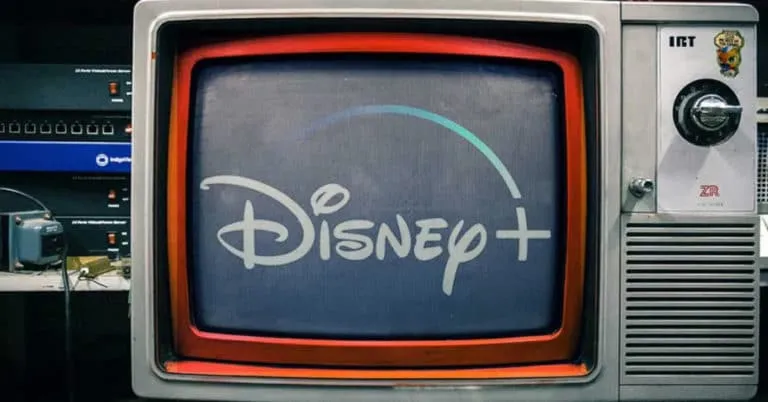
Jeśli Twój telewizor nie obsługuje aplikacji Disney Plus, nie musisz rezygnować z oglądania. Możesz skorzystać z urządzeń streamingowych, takich jak Chromecast lub Amazon Fire TV Stick. Podłącz je do telewizora, zainstaluj aplikację i ciesz się dostępem do platformy.
Chromecast pozwala na przesyłanie treści z telefonu lub tabletu na telewizor. Amazon Fire TV Stick działa jak minikomputer, umożliwiając instalację aplikacji bezpośrednio na urządzeniu. Oba rozwiązania są proste w obsłudze i dostępne w przystępnych cenach.
Alternatywne sposoby na oglądanie Disney Plus
Jeśli Twój telewizor nie obsługuje aplikacji Disney Plus, nie musisz rezygnować z ulubionych produkcji. Urządzenia streamingowe, takie jak Chromecast czy Amazon Fire TV Stick, to proste i skuteczne rozwiązanie. Podłącz je do telewizora, zainstaluj aplikację i ciesz się dostępem do platformy.
W artykule opisaliśmy również, jak zainstalować Disney Plus na telewizorach LG, Sony i Philips. Dla starszych modeli, które nie obsługują Google Play, urządzenia streamingowe są idealnym wyborem. To tanie i wygodne rozwiązanie, które pozwala na oglądanie na dużym ekranie.
Pamiętaj, że nawet jeśli Twój telewizor nie jest kompatybilny, zawsze znajdzie się sposób, aby cieszyć się Disney Plus. Wystarczy wybrać odpowiednie urządzenie i postępować zgodnie z naszymi wskazówkami.





